Avtor:Michelle Honeyager0 komentarjevZadnja posodobitev 14. november 2022
Lahko je priročno imeti nastavljen privzeti brskalnik. Vsi imamo svoj najljubši brskalnik, zato je smiselno, da brskalnik nastavimo tako, da se naloži, kadar koli želimo narediti kar koli v spletu ali klikniti katero koli povezavo v drugem programu, kot sta Word ali Outlook.
Privzeti brskalnik v računalnikih Mac je Safari. Torej, če želite drug brskalnik, ga boste morali nastaviti kot privzetega. Preberite o nekaj načinih za nastavitev privzetega brskalnika.
Uporaba sistemskih nastavitev
Eden najbolj neposrednih načinov za nastavitev privzetega brskalnika je prehod skozi meni Sistemske nastavitve. preprosto:
- Izberite ikono Apple na zgornji levi strani zaslona.
- Izberite Sistemske nastavitve.
- Kliknite Splošno.
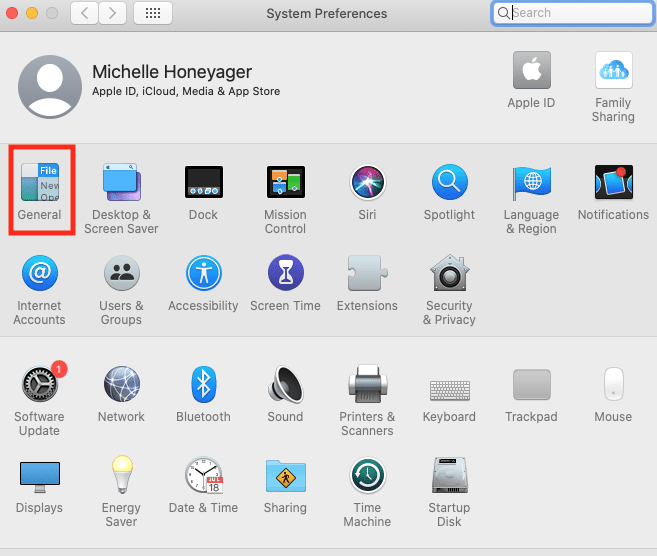
- V meniju Privzeti spletni brskalnik izberite želeni brskalnik.
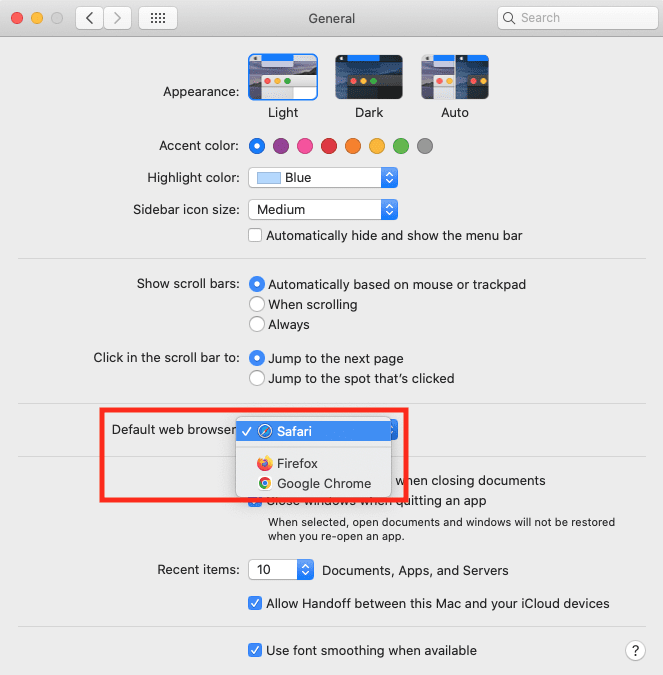
Izbira privzetega brskalnika prek samega brskalnika
Uporabite lahko tudi brskalnik, da se nastavite kot privzeti. Če odprete brskalnik, ki ni privzeti, se običajno prikaže pojavno okno z vprašanjem, ali želite brskalnik nastaviti na privzetega. Na primer, nalaganje Firefoxa prikaže ta zaslon. Izberite, da želite nov brskalnik kot privzetega:
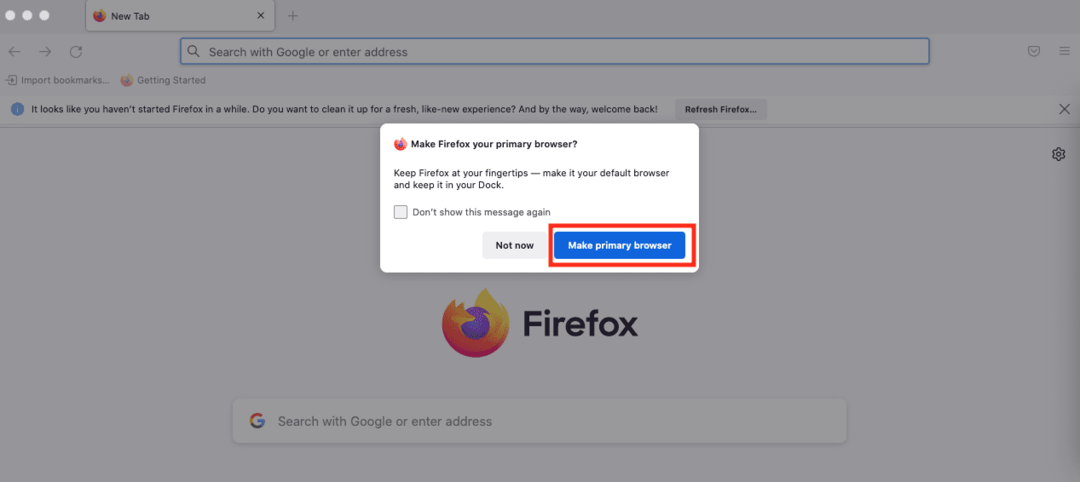
Brskalnik bo nato namesto vas posodobil sistemske nastavitve in ta novi brskalnik nastavil kot trajnega.
Pozneje se lahko tudi odločite, da nastavite drug brskalnik kot privzeti. Vsi glavni brskalniki, kot so Chrome, Firefox in Safari, imajo nastavitvene menije, ki vam omogočajo, da ta brskalnik nastavite kot privzetega s klikom gumba ali potrditvijo polja.